上一期溪风老师给大家分享了SolidWorks钣金弧面雕刻“溪风”两个字,非常的简单,大家可以学习一下,如下图所示:
上一期文章查看:
SolidWorks如何在钣金弧面上雕刻公司名字?原来如此简单
之后很多的SolidWorks学员反映说其他有的字体会出现变形,中间没有东西了,比如国家的国字,今天溪风就给大家讲解一下我们文字镂刻下料的技巧:
1、大家打开自己的SolidWorks软件,新建零件,在上视基准面上草图绘制,如下图所示:
2、点击钣金、基体薄片命令,设置好参数,然后确定
3、前视基准面新建草图,点击字体A,然后进行草图绘制,书写国家两个字,位置大小自己定义
然后我们点击确定,这样国家两个字绘制完成,保存草图。
点击特征-包覆命令,然后选择钣金弧面,如下图所示效果:
我们发现一个很大的问题,就是国家的国字是不是少了里面的部分,下料被切割掉了,所以要处理文字。
我们展开包覆命令,点击草图-修改草图,然后鼠标选中字体,右击出现解散草图文字:
然后我们发现文字就可以编辑了,变成了很多线段绘制的草图,下面我们处理国家的国字,大家可以合理的发挥即可,如下图溪风老师的修改:
然后我们保存草图,就可以看到包覆发生了变化,如下图所示:
展开图下料图:
非常实用的技巧,希望每个SolidWorks学员一定要学会奥!
视频讲解:
模型下载地址:


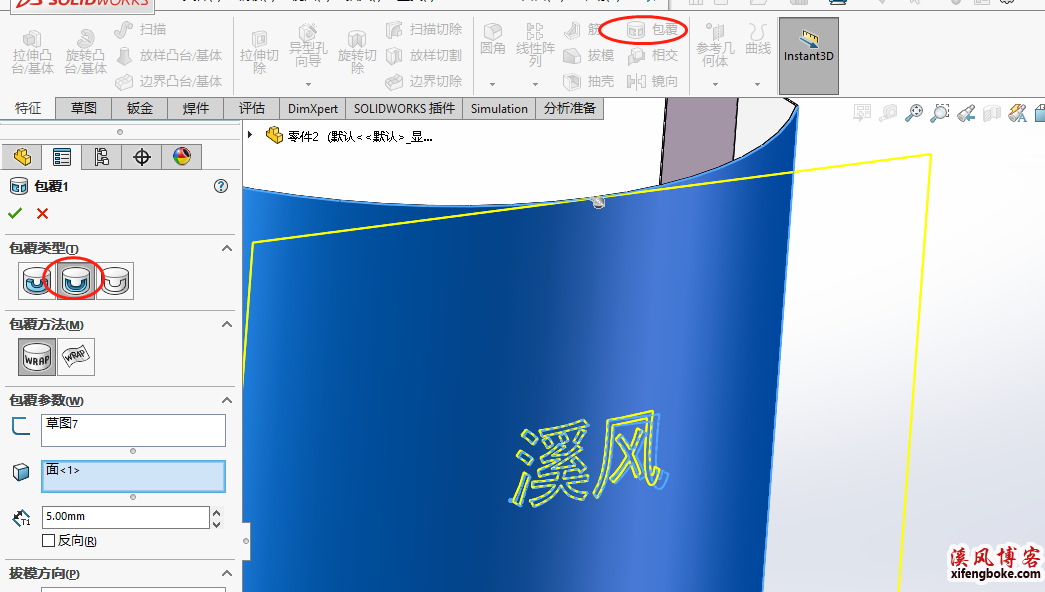
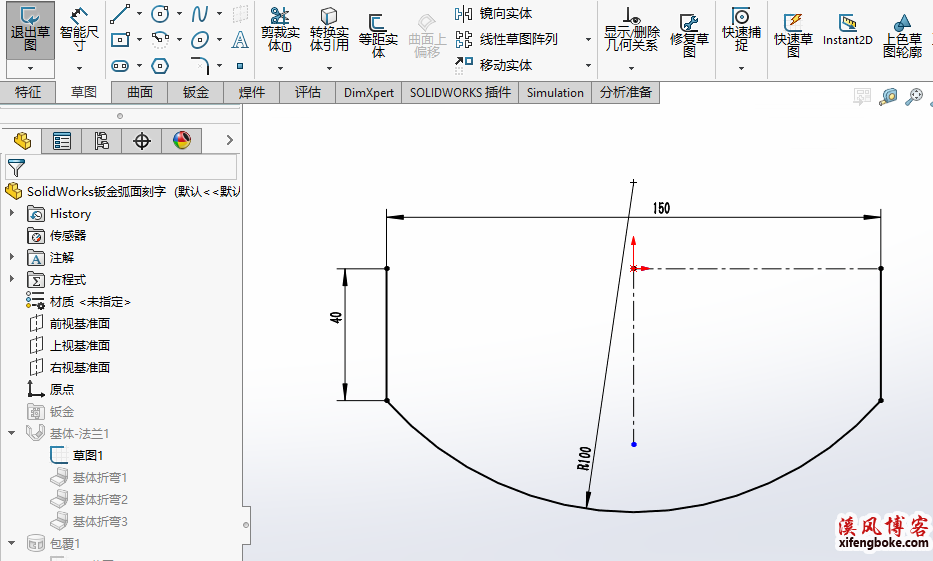
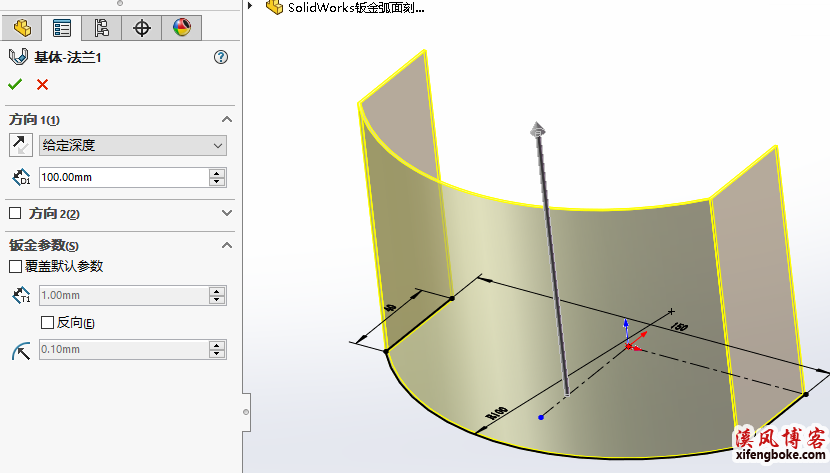
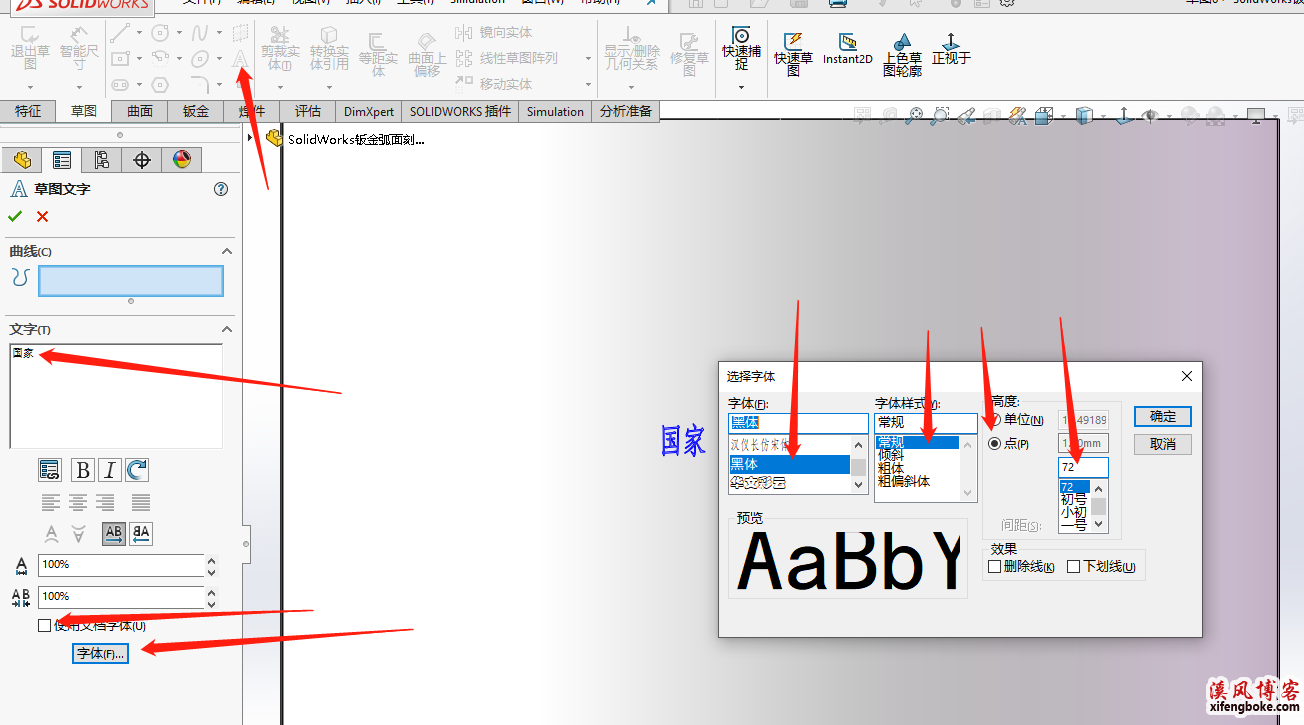
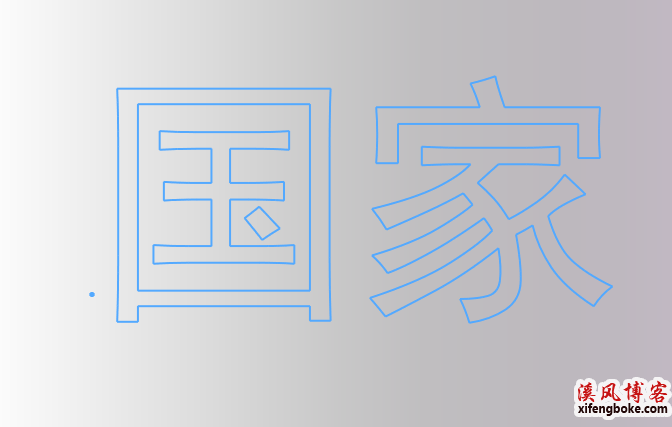
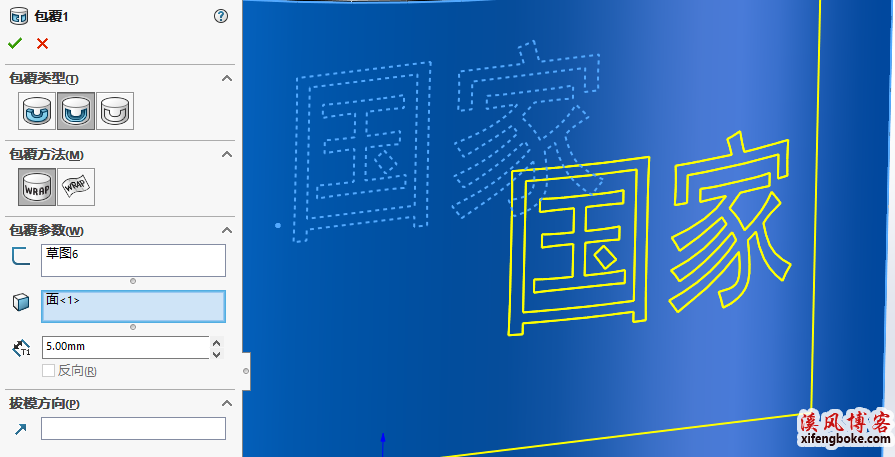
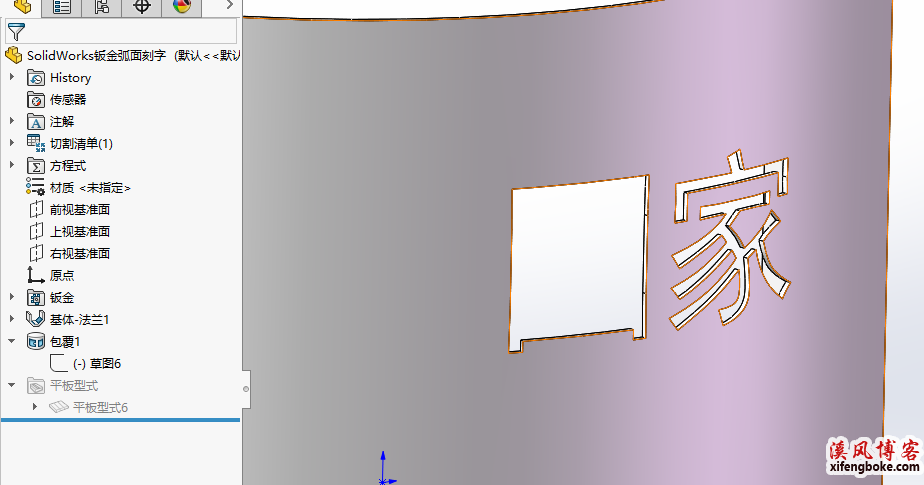
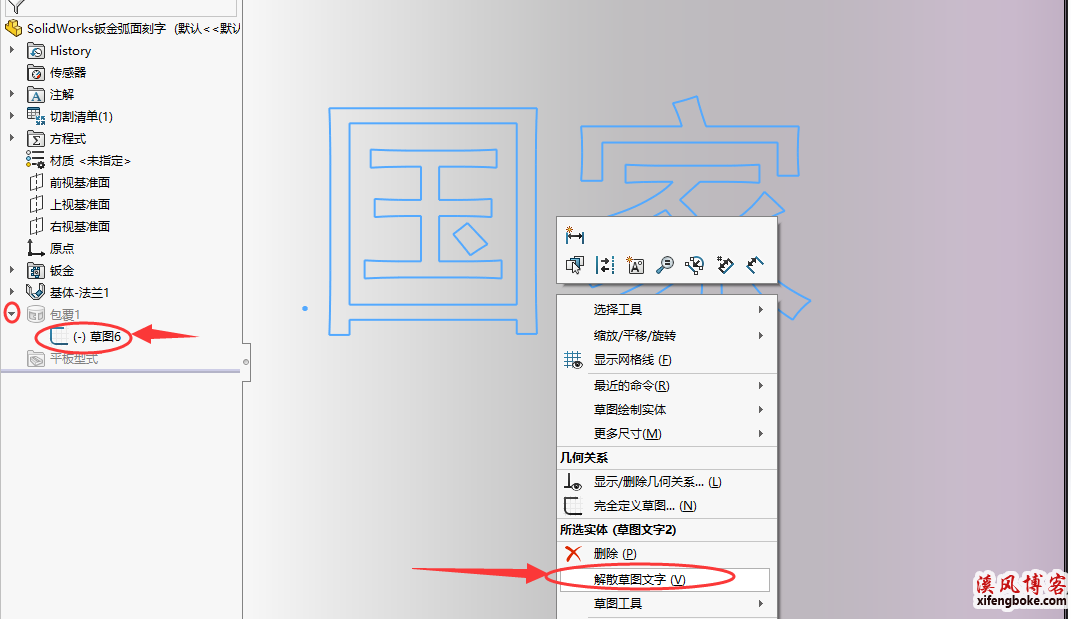

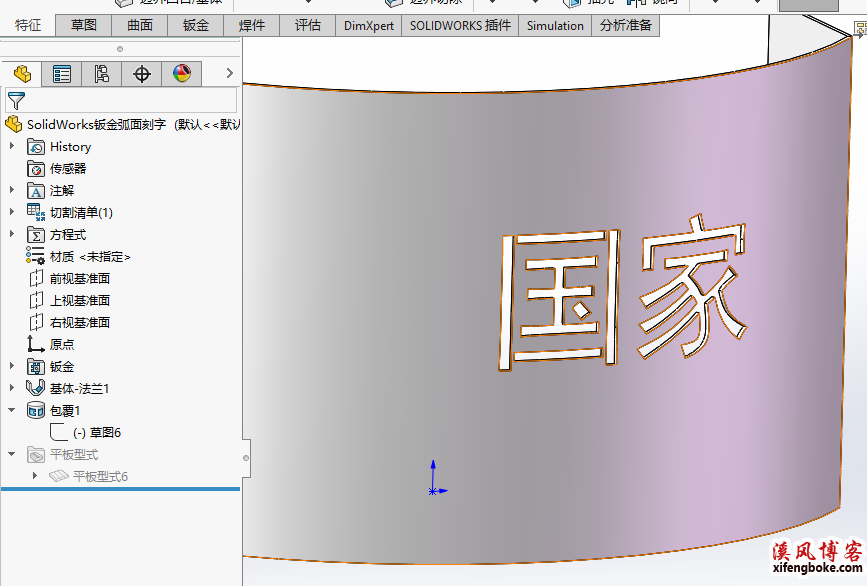
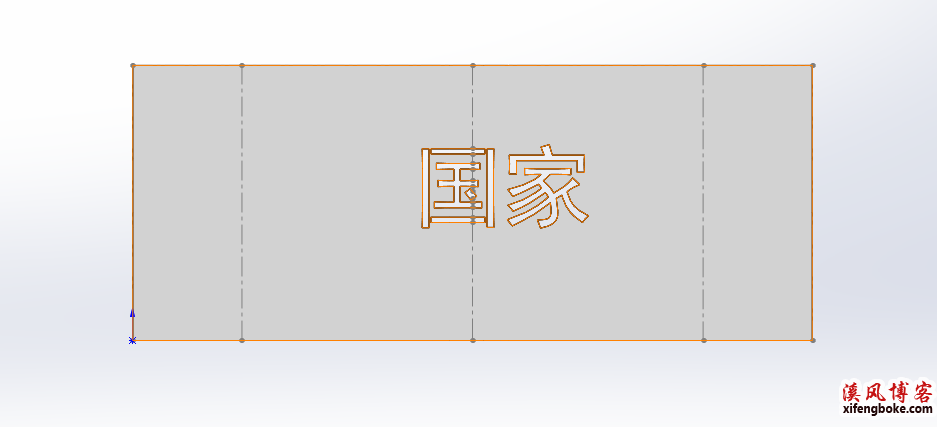



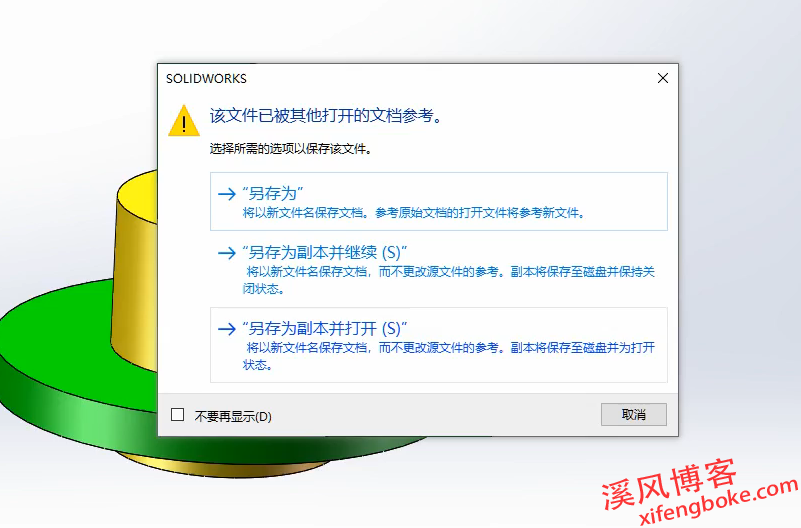
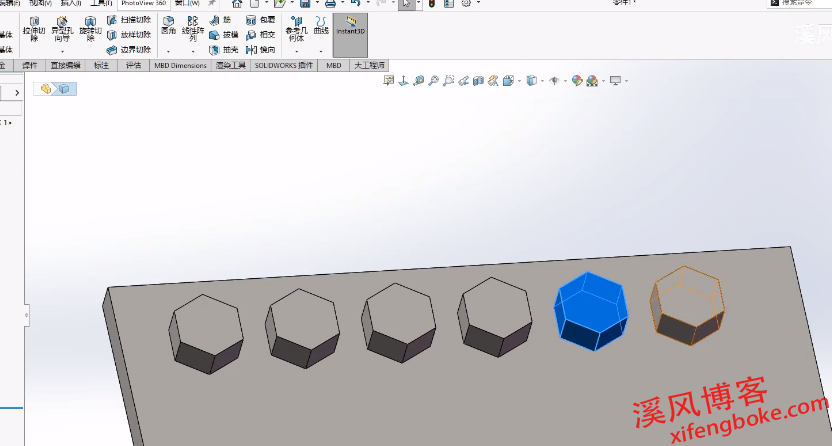



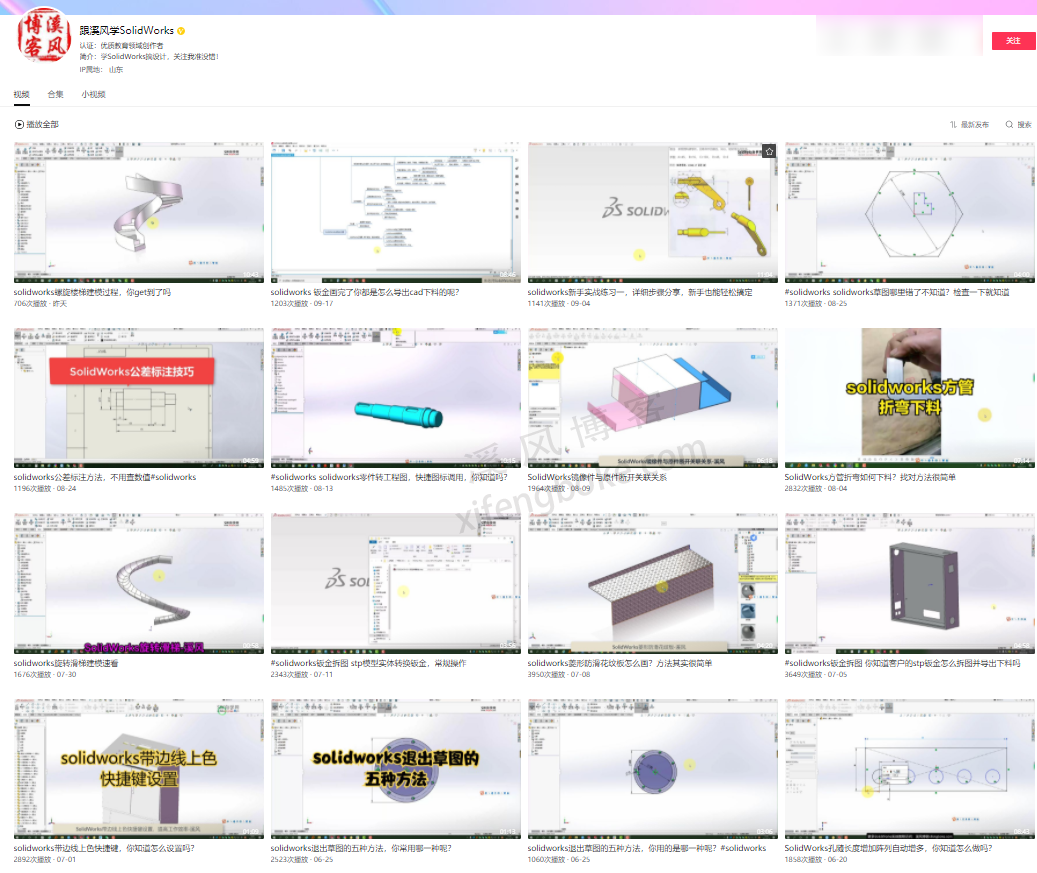
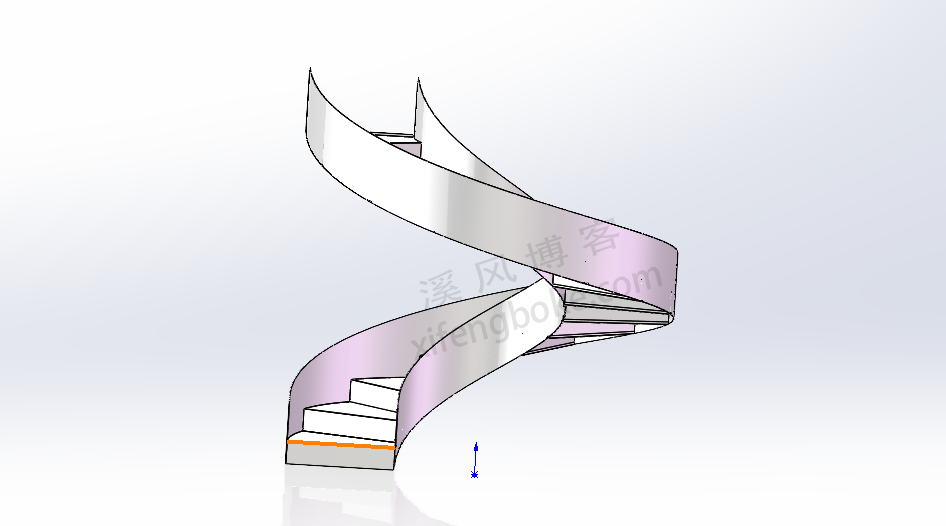

还没有评论,来说两句吧...